
ADEM TDM Руководство пользователя
.pdf
06982859.0001.90 03 |
Оглавление |
ОГЛАВЛЕНИЕ
ВВЕДЕНИЕ................................................................................................................................................ |
|
3 |
|||
1 |
ОСНОВНЫЕ ПОЛОЖЕНИЯ......................................................................................................... |
5 |
|||
|
1.1 |
РАБОТА С СИСТЕМОЙ ADEM ....................................................................................................... |
5 |
||
|
1.1.1 |
|
Запуск системы ADEM. Переход в модуль оформления документации........................ |
5 |
|
|
1.1.2 |
|
Создание нового документа............................................................................................... |
5 |
|
|
1.1.3 |
|
Открытие существующего документа........................................................................... |
5 |
|
|
1.1.4 |
|
Сохранение документа....................................................................................................... |
7 |
|
|
1.1.5 |
|
Выход из системы ADEM................................................................................................... |
9 |
|
|
1.2 |
ОКНО ADEM TDM И ОСНОВНЫЕ КОМАНДЫ............................................................................... |
9 |
||
|
1.2.1 |
|
Панели инструментов...................................................................................................... |
10 |
|
2 |
РАБОТА С ОБЪЕКТАМИ. ........................................................................................................... |
13 |
|||
|
2.1 |
СОЗДАНИЕ ОБЪЕКТОВ И ВВОД ИНФОРМАЦИИ............................................................................. |
13 |
||
|
2.2 |
|
УПРАВЛЕНИЕ ОБЪЕКТАМИ.......................................................................................................... |
13 |
|
|
2.2.1 |
|
Вкладка "Маршрут" окна проекта. ................................................................................ |
13 |
|
|
2.2.2 |
|
Перемещения между объектами. ................................................................................... |
15 |
|
|
2.2.3 |
|
Управление маршрутом. .................................................................................................. |
15 |
|
|
2.3 |
СОЗДАНИЕ ЭСКИЗОВ И РАЗРАБОТКА УП..................................................................................... |
16 |
||
|
2.4 |
СОХРАНЕНИЕ И ЗАГРУЗКА ОБЪЕКТА. .......................................................................................... |
17 |
||
|
2.5 |
ФОРМИРОВАНИЕ ДОКУМЕНТАЦИИ И ПРОСМОТР........................................................................ |
17 |
||
|
2.6 |
|
ПЕЧАТЬ ....................................................................................................................................... |
18 |
|
|
2.6.1 |
|
Диалог «Печать чертежа» ............................................................................................. |
20 |
|
|
|
2.6.1.1 Выбор устройства и настройка его параметров......................................................... |
20 |
||
|
|
2.6.1.2 Масштабирование изображения при печати.............................................................. |
22 |
||
|
|
2.6.1.3 Поворот изображения при печати............................................................................... |
22 |
||
|
|
2.6.1.4 Размещение изображения на листе при печати.......................................................... |
23 |
||
|
|
2.6.1.5 |
Печать в файл................................................................................................................ |
23 |
|
|
|
2.6.1.6 |
Отмена печати............................................................................................................... |
24 |
|
|
|
2.6.1.7 |
Просмотр перед печатью.............................................................................................. |
24 |
|
3 |
ВАРИАНТЫ ОФОРМЛЕНИЯ ДОКУМЕНТАЦИИ. ............................................................... |
26 |
|||
|
3.1 |
|
ПОДГОТОВКА СПЕЦИФИКАЦИИ. ................................................................................................. |
26 |
|
|
3.1.1 |
|
Описание примера............................................................................................................. |
26 |
|
|
3.1.2 |
|
Структурная схема.......................................................................................................... |
27 |
|
|
3.1.3 |
|
Этапы работы.................................................................................................................. |
27 |
|
|
3.1.4 |
|
Настройка оформления спецификации. ......................................................................... |
29 |
|
|
3.2 |
|
ОФОРМЛЕНИЕ ЧЕРТЕЖА.............................................................................................................. |
30 |
|
|
3.2.1 |
|
Описание примера............................................................................................................. |
30 |
|
|
3.2.2 |
|
Структурная схема.......................................................................................................... |
31 |
|
|
3.2.3 |
|
Этапы работы.................................................................................................................. |
32 |
|
|
3.3 |
ОФОРМЛЕНИЕ УПРАВЛЯЮЩЕЙ ПРОГРАММЫ. ............................................................................ |
34 |
||
|
3.3.1 |
|
Описание примера............................................................................................................. |
34 |
|
|
3.3.2 |
|
Этапы работы.................................................................................................................. |
35 |
|
|
3.4 |
|
ПОЛУЧЕНИЕ ОТЧЕТОВ................................................................................................................. |
37 |
|
|
3.4.1 |
|
Описание примера............................................................................................................. |
37 |
|
|
3.4.2 |
|
Этапы работы.................................................................................................................. |
38 |
|
4 РАБОТА С БД НОРМАТИВНОЙ ИНФОРМАЦИИ................................................................ |
42 |
||||
|
4.1 |
ОПЕРАЦИИ С ЗАПИСЬЮ БД......................................................................................................... |
42 |
||
|
4.1.1 |
|
Выбор записи из БД........................................................................................................... |
42 |
|
|
4.1.2 |
|
Добавление записи в БД.................................................................................................... |
42 |
|
|
4.1.3 |
|
Редактирование записи в БД........................................................................................... |
43 |
|
1 |
ADEM TDM: Руководство пользователя |

Оглавление |
06982859.0001.90 03 |
4.1.4 |
|
Удаление записи из БД..................................................................................................... |
43 |
4.2 |
СПРАВОЧНИКИ БАЗЫ ДАННЫХ ADEM...................................................................................... |
44 |
|
4.2.1 |
|
Справочник «Фамилии технологов» ............................................................................... |
44 |
4.2.2 |
|
Справочник «Фамилии конструкторов»........................................................................ |
46 |
4.2.3 |
|
Справочник «Основные материалы».............................................................................. |
47 |
4.2.3.1 Справочник «Марки основного материала» .............................................................. |
50 |
||
4.2.3.2 Справочник «Стандарты основных материалов»...................................................... |
51 |
||
4.2.4 |
|
Справочник «Сортаменты» ........................................................................................... |
52 |
4.2.4.1 |
Справочник «Профили»............................................................................................... |
54 |
|
4.2.4.2 |
Справочник «Стандарты сортамента»........................................................................ |
56 |
|
4.2.5 |
|
Справочник «Сортаменты заготовок» ......................................................................... |
58 |
4.2.5.1 Справочник «Типоразмеры сортамента заготовки».................................................. |
59 |
||
2 |
ADEM TDM: Руководство пользователя |

06982859.0001.90 03 |
Введение |
ВВЕДЕНИЕ
Модуль AdemTDM (генератор технической документации) предназначен для разработки и оформления технической документации: технологических процессов, карт наладки, спецификаций и т.д.
Диалог с пользователем
Диалог с пользователем создается на основе файлов инициализации и алгоритмов, которые формируются пользователем при адаптации системы. В результате работы диалога создается База Данных AdemTDM (БДА), которая является основой для формирования документации. БДА можно сохранить в ADM-файле (*.adm) и в дальнейшем использовать для текущего редактирования или как прототип для создания нового.
Выходные формы
Выходные формы и карты могут быть любой конфигурации: в соответствии с ЕСКД, ЕСТД, стандартом предприятия и др. Подготовка карт осуществляется в модуле ADEM CAD.
Нормативно-справочная информация
Нормативно-справочная информация хранится в таблицах базы данных. Структура таблиц не ограничивается системой, поэтому c AdemTDM можно использовать как вновь созданные таблицы базы данных, так и уже существующие на предприятии. Имеется возможность формировать SQL-запросы к базам данных, разработанных с помощью СУБД различного типа: MS FoxPro, MS Access, MS SQL Server, Paradox и др.
Взаимодействие с другими системами
Создание форм, карт, эскизов, рисунков и т.д. осуществляется в модуле ADEM CAD, разработка УП - в модуле ADEM CAM. Для обмена информацией с другими системами используется текстовый файл, XML файл, SQL запросы.
3 |
ADEM TDM: Руководство пользователя |
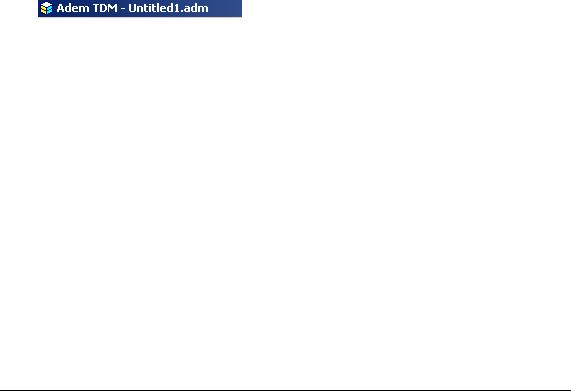
06982859.0001.90 03 |
Основные положения |
|
|
1 ОСНОВНЫЕ ПОЛОЖЕНИЯ.
1.1 РаботассистемойADEM
1.1.1ЗапусксистемыADEM. Переходвмодульоформления документации
Программа установки системы создает группу ADEM в меню Программы. Запуск системы может быть осуществлен любым стандартным способом запуска приложений для установленной версии Windows.
При запуске системы создается новый пустой проект с именем Untitled.adm. Чтобы запустить ADEM и перейти в модуль оформления документации:
1.Нажмите кнопку Пуск и выберите в главном меню пункт Программы.
2.В группе ADEM выберите ADEM.
3.После запуска системы выберите в меню Модуль пункт ADEM TDM.
1.1.2Созданиеновогодокумента
Создать новый документ можно с помощью команды Создать в меню Файл. При этом в откроется новое окно ADEM с именем документа Untitled.adm. Имя документа отображается в шапке окна.
Чтобы создать новый документ:
1. В меню Файл выберите команду Создать.
1.1.3Открытиесуществующегодокумента
Открыть существующий документ можно с помощью команд Открыть и Импорт в меню Файл.
Команда Открыть позволяет открывать документы, хранящиеся на жестком диске компьютера или на сетевом диске, к которому имеется доступ. Если установлен флажок Просмотр, диалоговое окно Открыть файл (см. Рис. 1) отображает слайд, позволяющий просмотреть CAD содержимое файла перед его открытием.
5 |
ADEM TDM: Руководство пользователя |
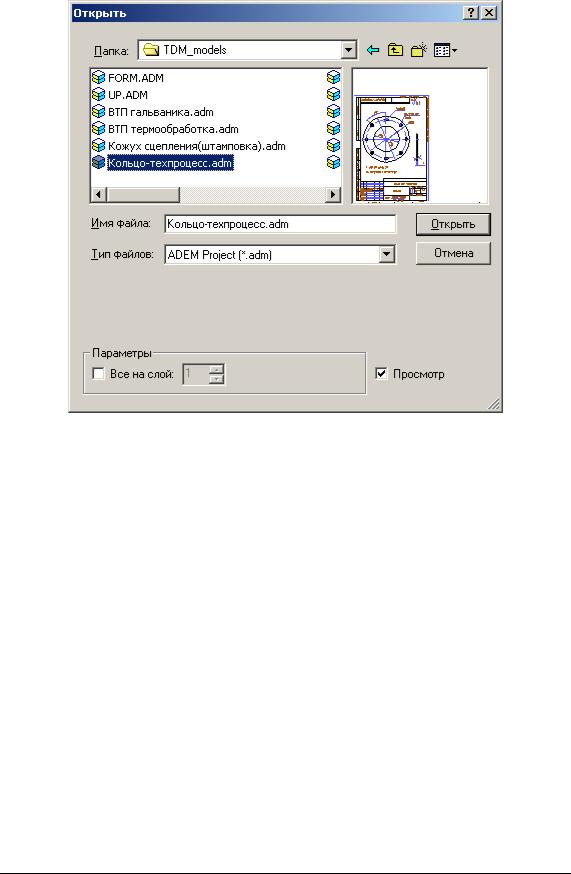
Основные положения |
06982859.0001.90 03 |
Рис. 1. Диалог «Открыть файл».
Чтобы открыть существующий документ в новом окне ADEM:
1.В меню Файл выберите команду Открыть.
2.Выберите файл (см. Рис. 1). Нажмите кнопку Ок, открыть выбранный документ. Нажмите кнопку Отмена, отменить открытие документа.
Чтобы открыть существующий документ в текущем окне ADEM:
1.В меню Файл выберите команду Импорт.
2.Выберите файл (см. Рис. 1). Нажмите кнопку Ок, открыть выбранный документ. Нажмите кнопку Отмена, отменить открытие документа.
Подменю Файлы в меню Файл (см. Рис. 2) содержит список последних десяти открытых документов. Можно выбрать один из них для быстрой загрузки в систему. Выбранный документ загружется в текущем окне ADEM.
6 |
ADEM TDM: Руководство пользователя |

06982859.0001.90 03 |
Основные положения |
|
|
Рис. 2. Подменю файлы.
Если попытаться открыть документ, который уже открыт, то будет открыта последняя сохраненная версия. Все изменения, внесенные в документ после последнего сохранения, будут потеряны.
1.1.4 Сохранениедокумента
Сохранить документа можно с помощью команд Сохранить и Сохранить как в меню Файл. С помощью команды Сохранить сохраняется документ под его текущим именем. С помощью команды Сохранить как можно задать новое имя документа и каталог, в котором он будет сохранен (см. Рис. 3).
7 |
ADEM TDM: Руководство пользователя |

Основные положения |
06982859.0001.90 03 |
Рис. 3. Диалог «Сохранить как».
ADEM сохраняет документы в формате *.ADM. При сохранении ADEM добавляет к файлу слайд, позволяющий просмотреть содержимое файла перед его открытием. Слайд содержит уменьшенное изображение рабочей области экрана на момент записи файла.
Чтобы сохранить документ:
1. В меню Файл выберите команду Сохранить.
Если имя документа Untitled.adm, при выборе команды Сохранить системой будет отработана команда Сохранить как.
Чтобы сохранить документ под другим именем или в другом каталоге:
1.В меню Файл выберите команду Сохранить как.
2.Выберите каталог, введите имя файла (см. Рис. 3).
3.Нажмите кнопку Сохранить, сохранить техпроцесс. Нажмите кнопку Отмена, отменить сохранение техпроцесса.
8 |
ADEM TDM: Руководство пользователя |

06982859.0001.90 03 |
Основные положения |
|
|
Чтобы сохранить копию в новой папке, нажмите кнопку  в диалоге
в диалоге
«Сохранить как»
1.1.5 ВыходизсистемыADEM
Команда Выход в меню Файл завершает текущий сеанс работы с системой
ADEM.
Для завершения сеанса работы с системой ADEM:
1.В меню Файл выберите команду Выход.
2.Если появится диалог (см. Рис. 4). Чтобы выйти из системы и сохранить текущий документ нажмите кнопку Да. Чтобы выйти из системы и не сохранять документ нажмите кнопку Нет. чтобы отменить выход из системы нажмите кнопку Отмена.
Рис. 4. Окно сообщения «ADEM».
Перед завершением сеанса работы не забудьте сохранить изменения в текущем документе с помощью команды Сохранить из меню Файл.
1.2 ОкноADEM TDM иосновныекоманды.
Окно модуля ADEM TDM представлено на Рис. 5
9 |
ADEM TDM: Руководство пользователя |

Основные положения |
06982859.0001.90 03 |
Панель «Просмотр» Панель «Формирование» Панель «Выполнить алгоритм»
Панель «Объекты»
Панель «Команды ТДМ»
Панель «Стандартная ТДМ»
Панель «AdemVaultTDM»
Вкладка «Маршрут» окна проекта
Панели инструментов: |
|
|
«Камера TDM» |
|
|
«Рабочая плоскость ТДМ» |
|
|
«Режим получения координат TDM» |
Информационная |
|
«Режимы отображения TDM» |
||
строка |
||
«Режимы TDM» |
|
|
|
|
Рис. 5.Окно модуля ADEM TDM.
1.2.1 Панелиинструментов
Панель Команды TDM.
Меню вариантов документов
Управление маршрутом
Открытие диалога “Управление маршрутом”, который обеспечивает удаление, копирование, перенос объектов (см. раздел 2.2.3).
Общие данные
Открытие диалога “Общие Данные”, который отображает на экране общие переменные (данные) для всех объектов базы данных ADEM TDM.
Панель "Объекты".
Эскиз
Переход в модуль ADEM CAD для создания эскиза.
10 |
ADEM TDM: Руководство пользователя |
